|
In Her Dreams

Dieses Tutorial wurde mit PSP 12 geschrieben.
Es lässt sich aber auch mit den Vorgängerversionen problemlos nacharbeiten.
© Biene - All Rights Reserved. Bitte lest meine
Terms of Use.
Vervielfältigen oder Nutzung für
Bastelforen als Aufgabe nur mit meiner Erlaubnis !
Du benötigst dieses
Material.
Such dir bitte selber eine geeignete Frauentube und zwei
kleine Bilder.
Meine sind ©Fygomatic und nicht im Material enthalten.
Die schöne Seite von Jessica findest du
hier.
Thank you for the permission Jessica!
Wir verwenden außerdem das Template6 von Denz Designz.
Dieses Template kannst du dir
hier downloaden.
Unsere Maske BabesDesignz_Mask17.jpg ist von Babes
Designz.
Die Maske kannst du dir
hier downloaden.
Ein riesengroßes Dankeschön geht an die fleißigen Tuber
der Tubengruppen denen ich angehöre.
Das Wasserzeichen der einzelnen Tuben ist in den Tuben enthalten.
Aus Respekt vor den Tubern verändere weder die
Filenames, die Tube selber, noch entferne das Wasserzeichen!
Das © bleibt beim jeweiligen Original Artist.
Filter:
EyeCandy - Gradient Glow
MuRas Meister - Copies
Such dir aus deiner Tube einen schöne VG Farbe.
Ich habe #5b343d benutzt.
Als HG Farbe stellst du schwarz ein.
Öffne die Maske BabesDesignz_Mask17.jpg.
Öffne das Template.
Mit Shift+D verdoppelst du es und schließt das Original!
Die Ebenen Raster2 und blur kannst du löschen.
Wechsel auf Raster 1.
Bild - Leinwandgröße - 700 x 500 px.
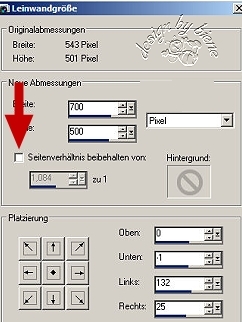
Füll diese Ebene mit weiß.
Ebenen - Neue Rasterebene.
Füll diese mit deiner VG Farbe.
Ebenen - neue Maskenebene - Aus Bild.
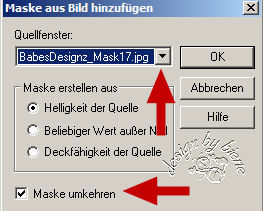
Zusammenfassen - Gruppe zusammenfassen.
Bild - Größe ändern - 110 % - Größe aller Ebenen
anpassen - ausgeklickt.
Ebenen - Neue Rasterebene.
Füll diese mit deiner HG Farbe.
Ebenen - neue Maskenebene - Aus Bild - Gleiche
Einstellungen.
Zusammenfassen - Gruppe zusammenfassen.
Bild - Größe ändern - 110 % - Größe aller Ebenen
anpassen - ausgeklickt.
Schieb die Ebene ein kleines Stück nach rechts.
Wenn du magst, kannst du nun noch einen Doodle einfügen.
Wechsel auf die Ebene large circle.
Auswahl - Alles auswählen - Auswahl Frei - Auswahl nicht
frei.
Füll die Auswahl mit schwarz.
Auswahl - aufheben.
Such dir eine schöne Druckschrift.
Ich habe Berlins Sans FG - Gr. 10 benutzt.
Stell deine HG Farbe auf #e5dfe0.
Schreibe deinen Text.
Objekt - Ausrichten - Leinwandmitte.
Ebenen - in Rasterebene umwandeln.
Wechsel auf die Ebene large circle zurück.
Auswahl - Alles auswählen - Auswahl Frei - Auswahl nicht
frei.
Auswahl - ändern - verkleinern - 3 px.
Wechsel auf die Schriftebene zurück.
Effekt - Filter - MuRas Meister Copies.
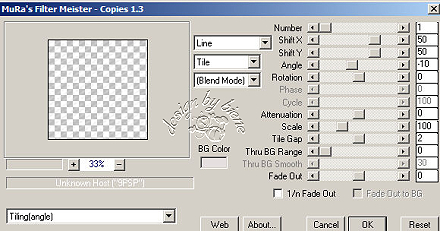
Auswahl aufheben.
Wechsel auf die Ebene - Circle edging.
Auswahl - Alles auswählen - Auswahl Frei - Auswahl nicht
frei.
Füll die Auswahl mit deiner VG Farbe.
Auswahl aufheben.
Anpassen - Bildrauschen hinzufügen - Gleichmäßig - 50 -
monochrom.
Effekt - 3D-Effekt - Schlagschatten.
2 - 2 - 50 - 4 - schwarz.
Wechsel auf die Ebene bottom strip.
***
Auswahl - Alles auswählen - Auswahl Frei - Auswahl nicht
frei.
Ebenen - neue Rasterebene.
Füll die Auswahl mit deiner VG Farbe.
Effekt - 3D-Effekt - Schlagschatten.
2 - 2 - 40 - 4 - schwarz.
Die Ebene bottom strip kannst du nun löschen.
Stell deine HG Farbe wieder auf schwarz.
Such dir eine andere schöne Druckschrift.
Ich habe Albany - Gr. 36 benutzt.
Schreibe deinen Text und schieb ihn auf den roten
unteren Balken.
Ebenen - In Rasterebene umwandeln.
Effekt - Filter Eyecandy - Gradient Glow.
Unter Color stellst du - Medium - ein. Farbe - weiß.
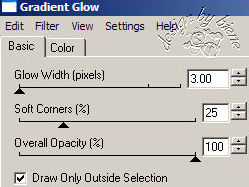
Effekt - 3D-Effekt - Schlagschatten.
2 - 2 - 50 - 2 - schwarz.
***
Wechsel auf die Ebene top strip und wiederhole alles von
*** bis ***.
Wechsel auf die Ebene back1.
Öffne dein erstes ausgesuchtes Bild.
Ziehe dir dort eine Auswahl auf von dem Teil den du in
den linken kleinen Frame kopieren möchtest.
Füge diesen als neue Ebene ein und schieb ihn schön
passend in dem Frame zurecht.
**
Wechsel zurück auf back1.
Auswahl - Alles auswählen - Auswahl Frei - Auswahl nicht
frei.
Füll die Auswahl mit deiner HG Farbe.
Wechsel eine Ebene höher.
Auswahl - umkehren.
Drück einmal die Entf-Taste deiner Tastatur.
Auswahl - Aufheben.
Mischmodus - Helligkeit.
Deckfähigkeit - 75%.
Zusammenfassen - nach unten zusammenfassen.
Wechsel auf die Ebene frame1.
Auswahl - Alles auswählen - Auswahl Frei - Auswahl nicht
frei.
Füll die Auswahl mit deiner VG Farbe.
Effekt - Textureffekt - Jalousie.
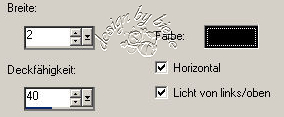
Auswahl aufheben.
Zusammenfassen - nach unten zusammenfassen.
Effekt - 3D-Effekt - Schlagschatten.
2 - 2 - 40 - 4 - schwarz.
**
Wiederhole das alles auch bei dem 2. Rahmen.
Schiebe beide Rahmen etwas auseinander.
Öffne transparent_butterfly.psd.
Bearbeiten - Kopieren - und auf deinem Bild - Einfügen
als neue Ebene.
Anpassen - Farbton/Sättigung/Helligkeit.
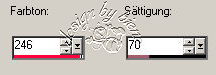
Bild - Größe ändern - 80 % - Größe aller Ebenen anpassen
- ausgeklickt.
Anpassen - Schärfe - Scharfzeichnen.
Schieb den Schmetterling zwischen die beiden Rahmen.
Öffne deine ausgesuchte Haupttube.
Füge sie als neue Ebene in dein Bild ein.
Verkleinere sie ggfs. ich habe meine auf 90 %
verkleinert.
Schieb sie nach links.
Effekt - 3D-Effekt Schlagschatten.
6 - 7 - 41 - 21,74 - schwarz.
Falls du wissen möchtest, wie ich das mit den
"gemisteten" Beinen gemacht habe,
kannst du dieses im letzten Teil dieses
Tutorials nachlesen.
Wenn du möchtest, kannst du noch einen Schriftzug
aufbringen.
Ich habe hierfür die Schrift Insipiration - Gr. 100
benutzt.
Ebenen - In Rasterebene umwandeln.
Effekt - Filter Eyecandy 4 - Gradient Glow.
Verändere unter "Color" auf Fat, ansonsten bleiben die
bisherigen Einstellungen.
Effekt - 3D-Effekt - Schlagschatten.
2 - 2 - 40 - 4 - schwarz.
Füge nun die nötigen ©Infos auf deinem Bild ein.
Zusammenfassen - Alle zusammenfassen - als jpg.
abspeichern - und fertig bist du!
Ich hoffe du hattest ebenso viel Spaß wie ich an diesem
Tut!
- 27. August 2009 -
 |